通過閱讀本文,您可以快速了解如何集成iOS端推流SDK。
集成環境
名稱 | 要求 |
系統版本 | 支持iOS 8.0及以上版本。 |
機器型號 | 支持iPhone 7及以上。 |
CPU架構支持 | ARMv7、ARM64。 |
集成工具 | Xcode 8.0及以上版本。 |
bitcode | 關閉。 |
推流SDK下載
每個版本均包含arm和arm&simulator兩套SDK,arm僅支持真機調試。arm&simulator支持真機+模擬器調試。項目在release上線的時候必須使用arm版本。
在SDK下載與發布記錄下載對應版本的iOS端推流SDK,推流SDK基礎版包含在解壓包的AlivcLivePusher文件夾中,如下圖所示:
上圖中的文件內容區別如下:
文件名稱 | 文件說明 |
AlivcLivePusherSDK/arm | 推流SDK基礎版,純arm版本。 |
AlivcLivePusherSDK/arm&simulator | 推流SDK基礎版,arm+模擬器版本。 |
推流SDK互動版本包含在解壓包的AlivcLivePusher_InteractiveSDK文件夾中,如下圖所示:
上圖中的文件內容區別如下:
文件名稱 | 文件說明 |
AlivcLivePusher_InteractiveSDK/arm | 推流SDK互動版本,純arm版本。 |
AlivcLivePusher_InteractiveSDK/arm&simulator | 推流SDK互動版本,arm+模擬器版本。 |
推流SDK集成
通過手動或Pod方式集成推流SDK后,您還需要添加請求權限、關閉Bitcode,以及查看具體使用說明。
如果您選擇手動集成推流SDK,請參考操作步驟中手動集成方法;如果選擇Pod集成推流SDK,請參考操作步驟中Pod集成方法。
手動集成:
新建SDK測試工程,。
分別將以下文件拖入您的Xcode工程中:
AlivcLibReplayKitExt.framework
AlivcLivePusher.framework
如需使用美顏和貼紙特效,還需拖入以下文件:
queen.framework
openvc2.framework
MNN.framework
AliyunQueenUIKit.framework
如需依賴阿里云播放器SDK的版本,還需拖入以下文件:
RtsSDK.framework
AliyunPlayer.framework
artcSource.framework
alivcffmpeg.framework
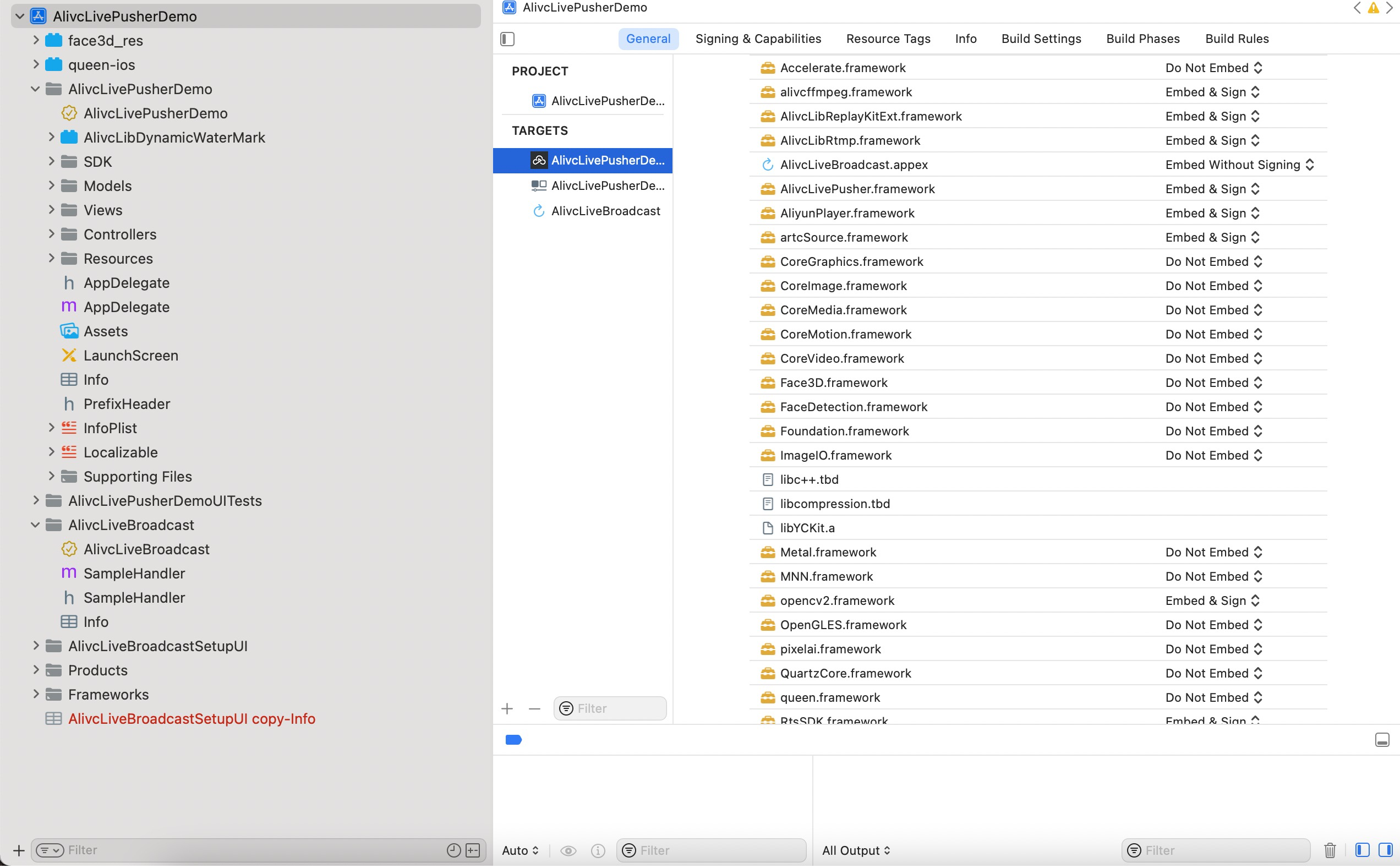
勾選Copy items if needed,并單擊Finish。
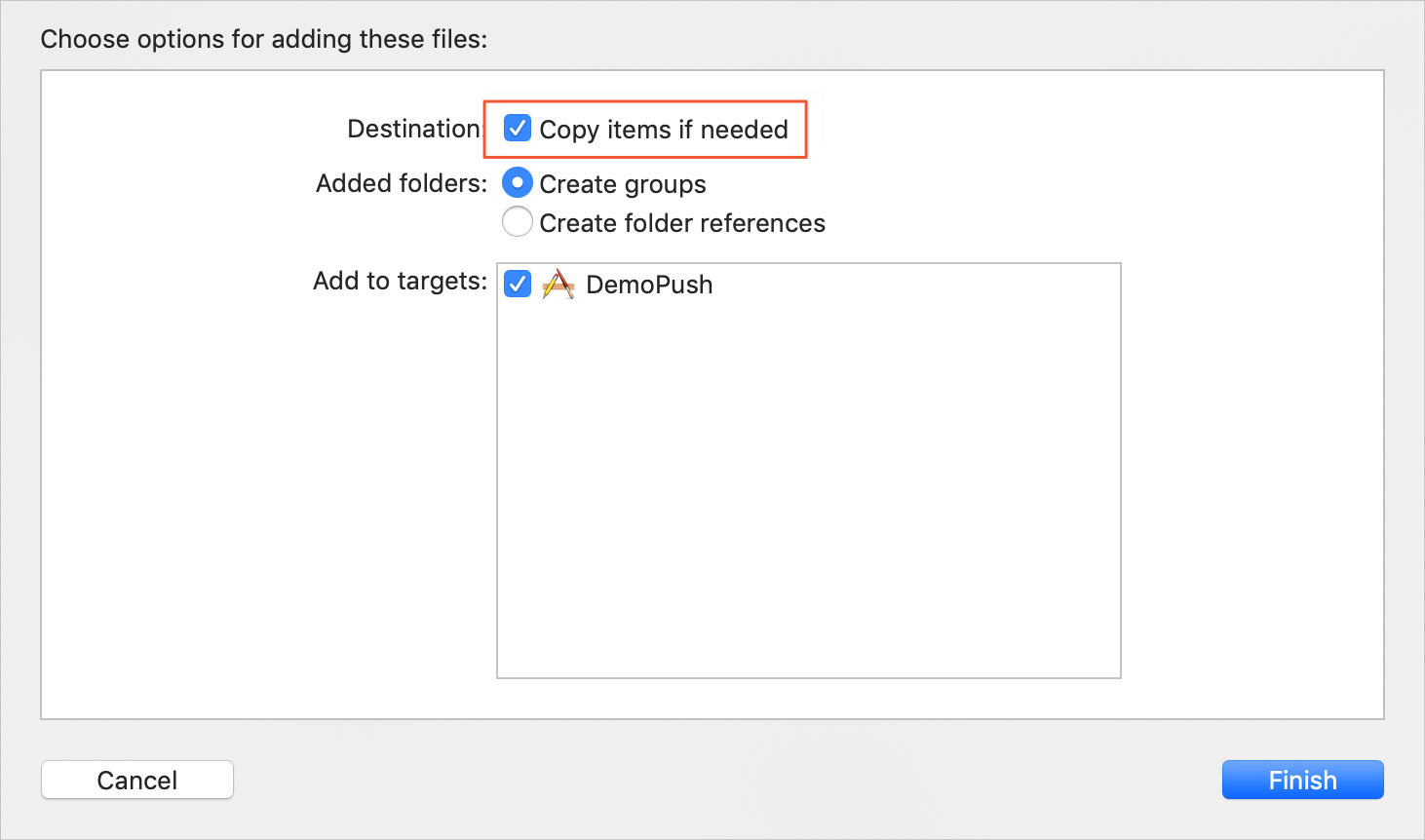
成功導入SDK后,在中添加SDK依賴。
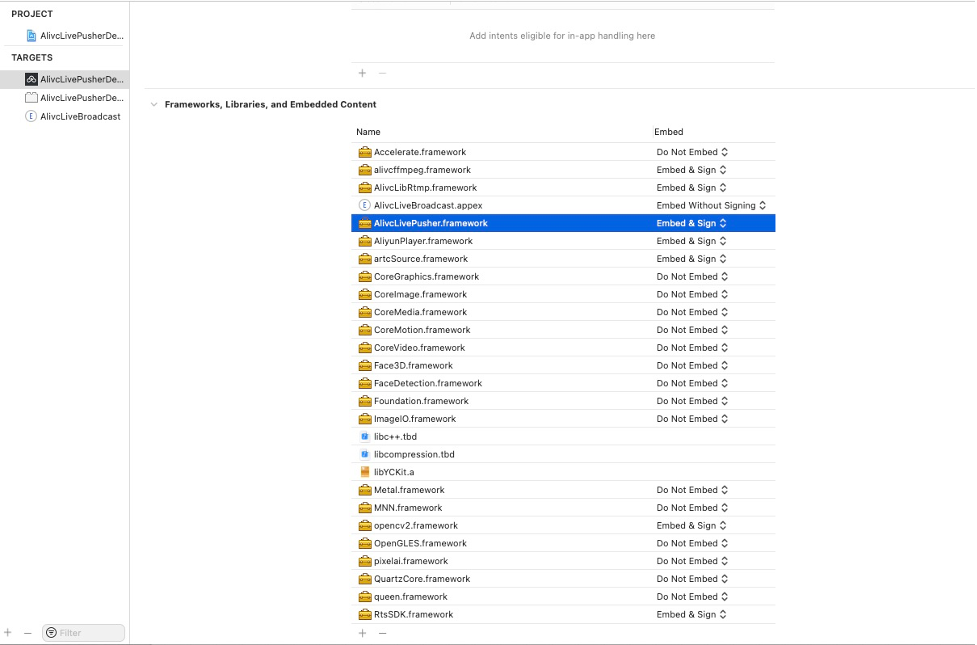
Pod集成:
在終端窗口中輸入以下命令,安裝CocoaPods。
重要請提前在Mac中安裝Ruby環境。
sudo gem install cocoapods進入項目所在路徑,在終端窗口中輸入以下命令,創建Podfile文件。
pod init編輯Podfile文件,添加直播SDK依賴。如需直播播放,可以添加阿里云播放器SDK依賴。
在終端窗口中輸入以下命令。pod命令執行完成后,會生成集成了的SDK的.xcworkspace后綴的工程文件,雙擊打開即可更新并安裝SDK。
pod install或者
pod update
添加請求權限。
說明請務必添加錄音權限和相機權限。
在Info.plist文件中添加攝像頭和麥克風權限Privacy - Camera Usage Description、Privacy - Microphone Usage Description。
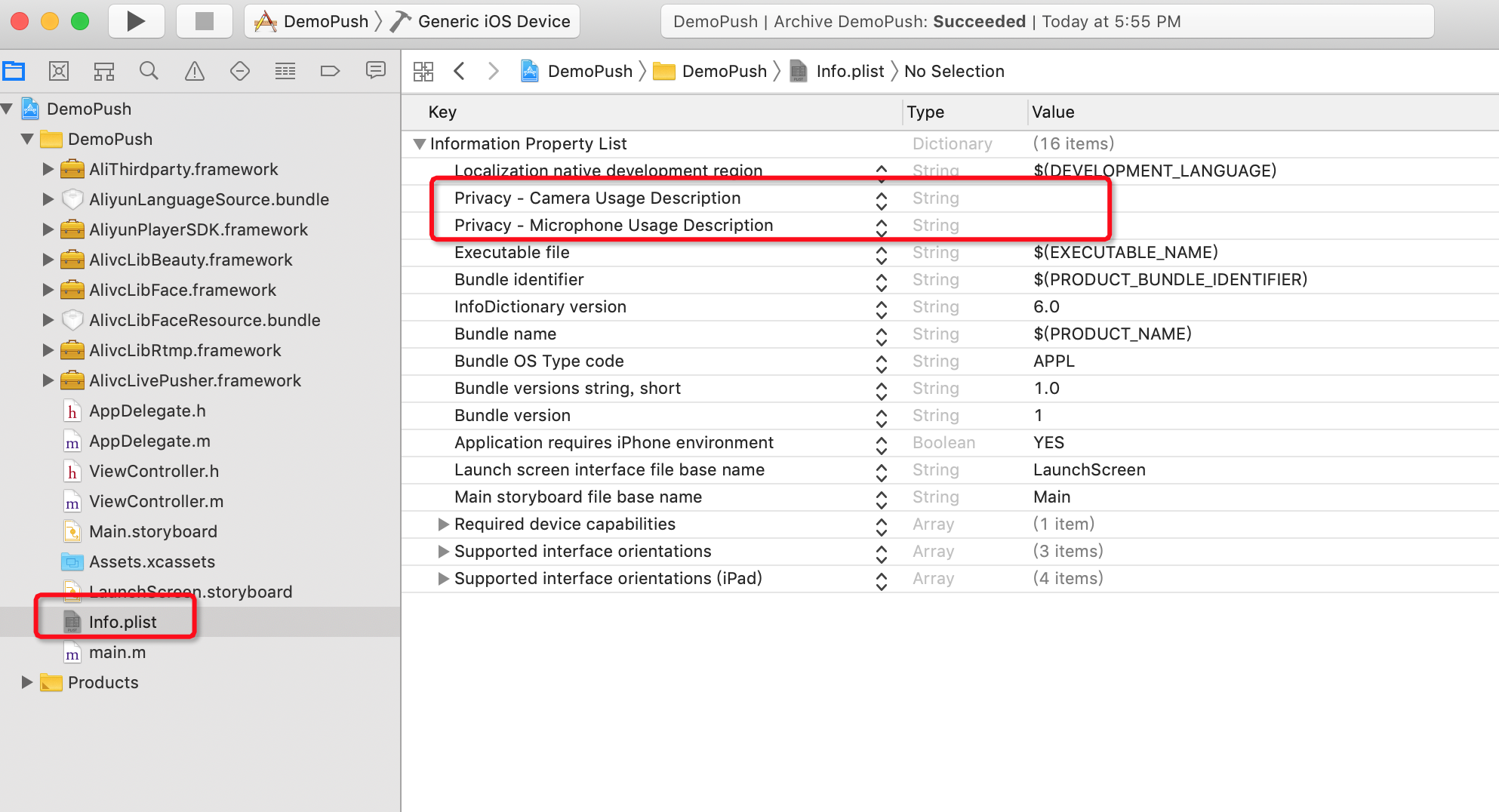 如果需要App在后臺繼續推流,需要打開后臺音頻采集模式,如圖所示,勾選Audio,AirPlay,and Picture in Picture即可。
如果需要App在后臺繼續推流,需要打開后臺音頻采集模式,如圖所示,勾選Audio,AirPlay,and Picture in Picture即可。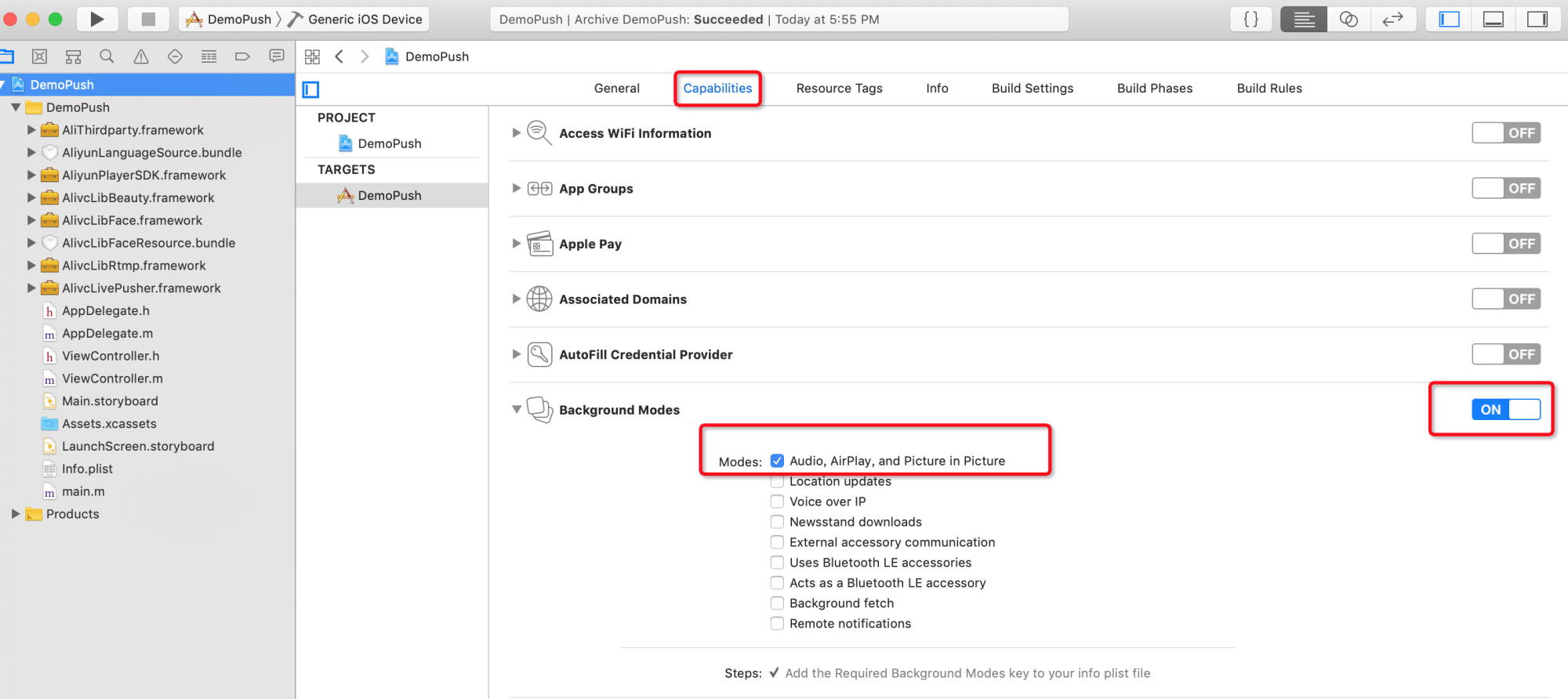
關閉Bitcode。
由于SDK不支持Bitcode,所以需要在工程中關閉Bitcode選項,如圖所示,將Enable Bitcode置為NO狀態即可。
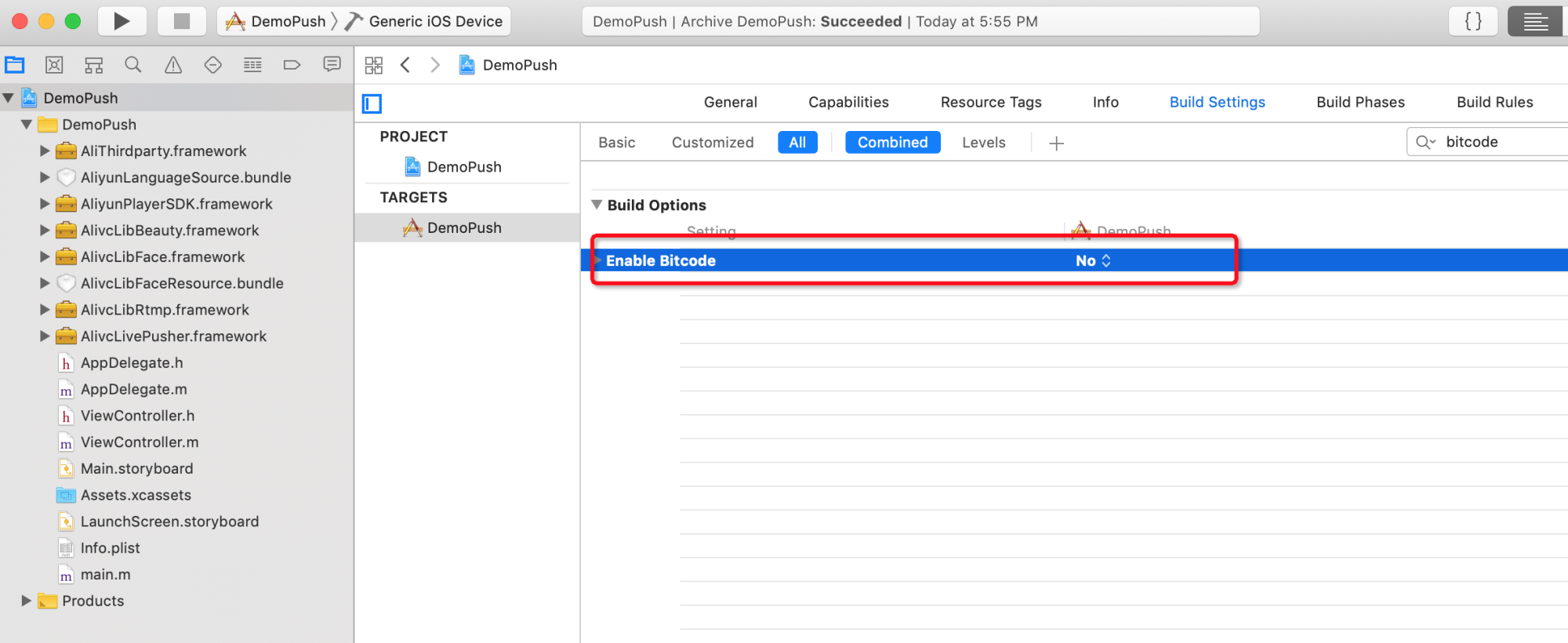
配置License。
推流SDK升級到4.4.2及以后版本,接入一體化License服務,您需要配置License文件。具體操作,請參見iOS端配置License。
SDK使用說明
API的詳細說明,請參見iOS基礎版推流SDK接口說明或iOS互動版推流SDK接口說明,或查看SDK包中的API文檔。
API使用示例代碼,請參見功能使用。